Все способы:
- Способ 1: Использование встроенного средства устранения неполадок
- Способ 2: Проверка локальных файлов игры
- Способ 3: Установка недостающих компонентов Xbox
- Способ 4: Обновление драйвера видеокарты
- Способ 5: Повторная авторизация (если открывается стартовое меню)
- Способ 6: Управление режимом игры
- Вопросы и ответы: 1
Способ 1: Использование встроенного средства устранения неполадок
В Windows 11 есть встроенное средство устранения неполадок, позволяющее решить распространенные проблемы, связанные с работой штатных компонентов. Относится это и к приложениям, использующим или установленным через Microsoft Store. Даже если вы купили Forza Horizon 4 через Steam, все равно рекомендуем выполнить этот метод, чтобы исправить работу связанных служб.
- Откройте меню «Пуск» и перейдите в «Параметры», кликнув по значку с изображением шестеренки.
- В новом окне выберите раздел «Система» и откройте категорию «Устранение неполадок».
- Левой кнопкой мыши нажмите по плитке «Другие средства устранения неполадок».
- Отыщите средство с названием «Приложения из Магазина Windows» и нажмите находящуюся рядом с ним кнопку «Запуск».
- Сразу же начнется сканирование, а через несколько секунд на экране появятся рекомендации, которые нужно выполнить для оптимизации работы приложений из Microsoft Store.
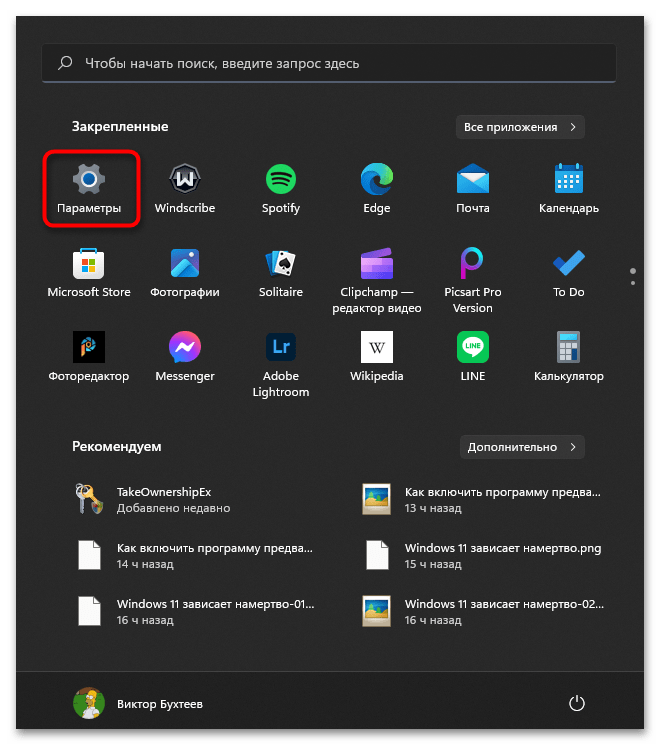
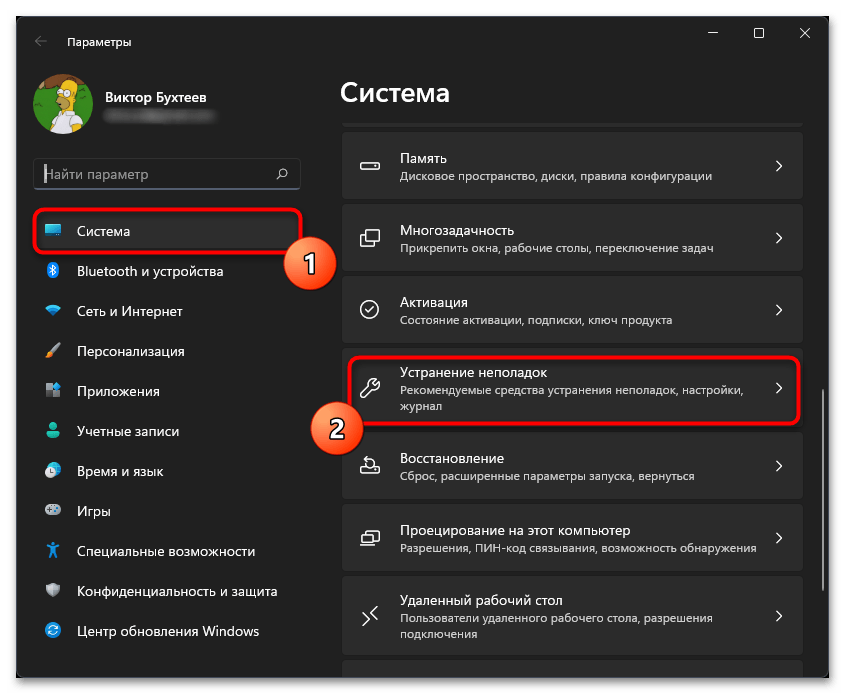
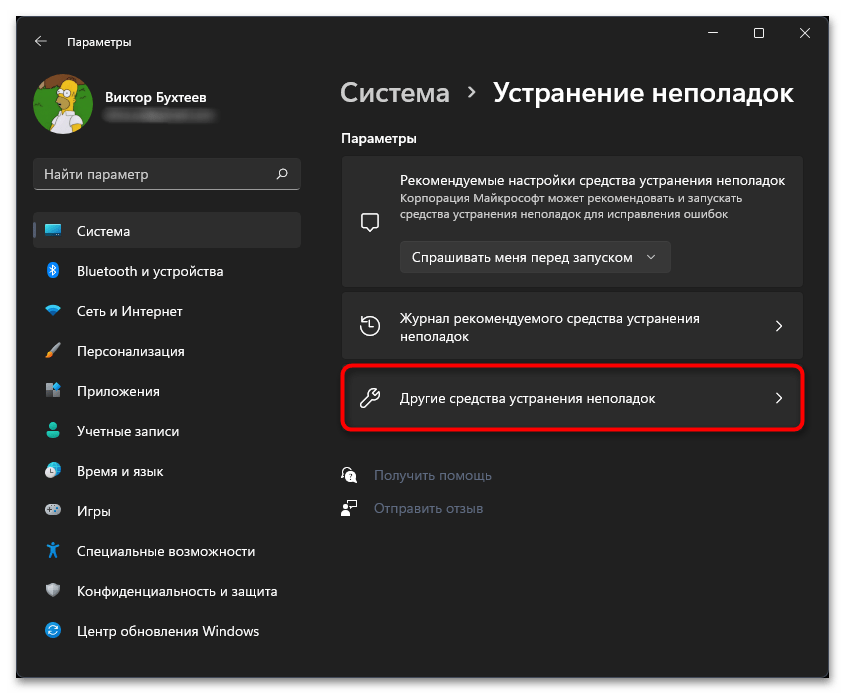
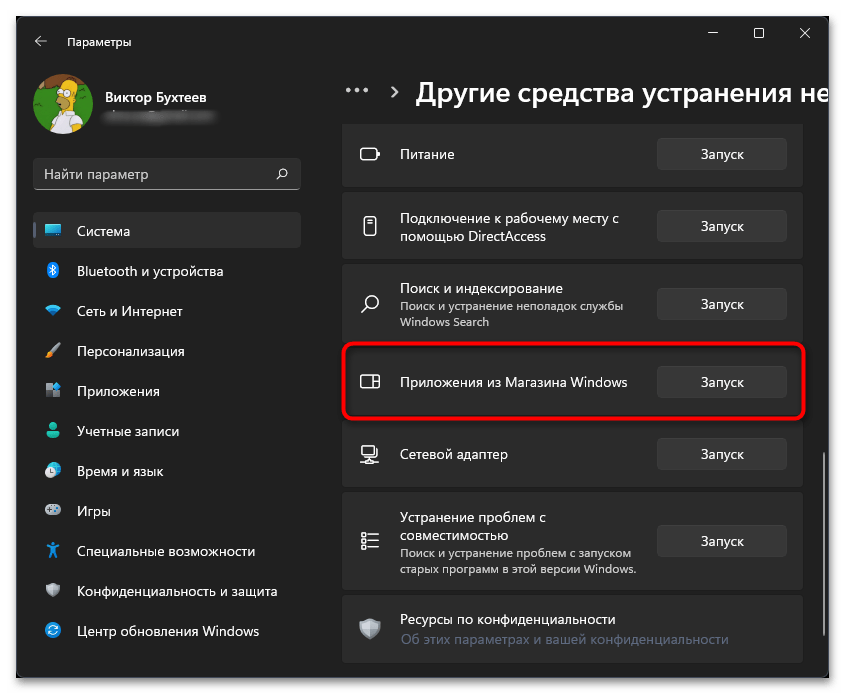
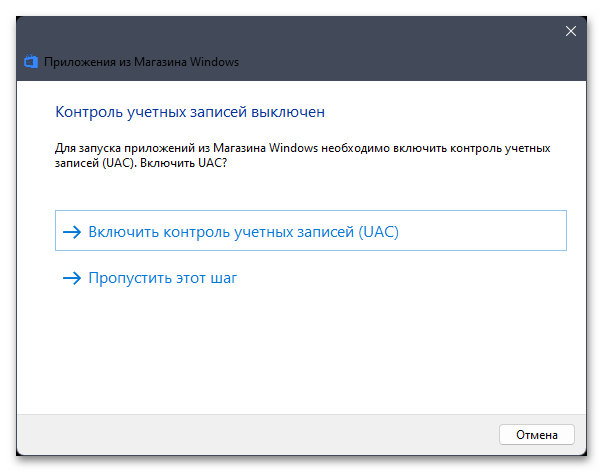
Способ 2: Проверка локальных файлов игры
Следующий метод подразумевает проверку и исправление локальных файлов Forza Horizon 4, поскольку из-за обновлений или действий в операционной системе они могли повредиться или удалиться, что и привело к проблемам с запуском. Далее рассмотрим вариант запуска проверки как для тех, кто купил игру через Microsoft Store или через Стим.
Вариант 1: При запуске через Microsoft Store
Forza Horizon 4 является игрой от Microsoft, распространяется по подписке или отдельно в Магазине Windows — соответственно, само приложение используется как лаунчер. В нем отсутствуют функции для проверки целостности локальных файлов, вместо этого они выведены непосредственно в меню управления игрой в ОС Виндовс, а их использование выглядит следующим образом:
- В том же приложении «Параметры» выберите раздел «Приложения» и щелкните по плитке «Приложения и возможности».
- Найдите в списке «Forza Horizon 4» и нажмите по кнопке с тремя точками в этой же строке справа.
- Из появившегося меню выберите пункт «Дополнительные параметры».
- В окне со свойствами игры найдите блок «Сбросить» и нажмите кнопку «Исправить». Если после завершения исправления игра все еще не запускается, используйте «Сброс».
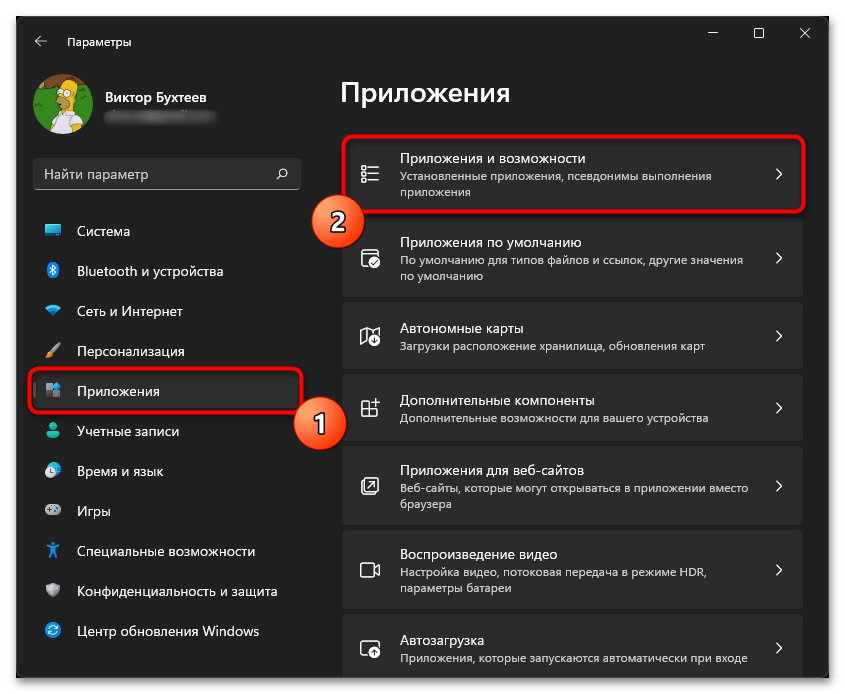
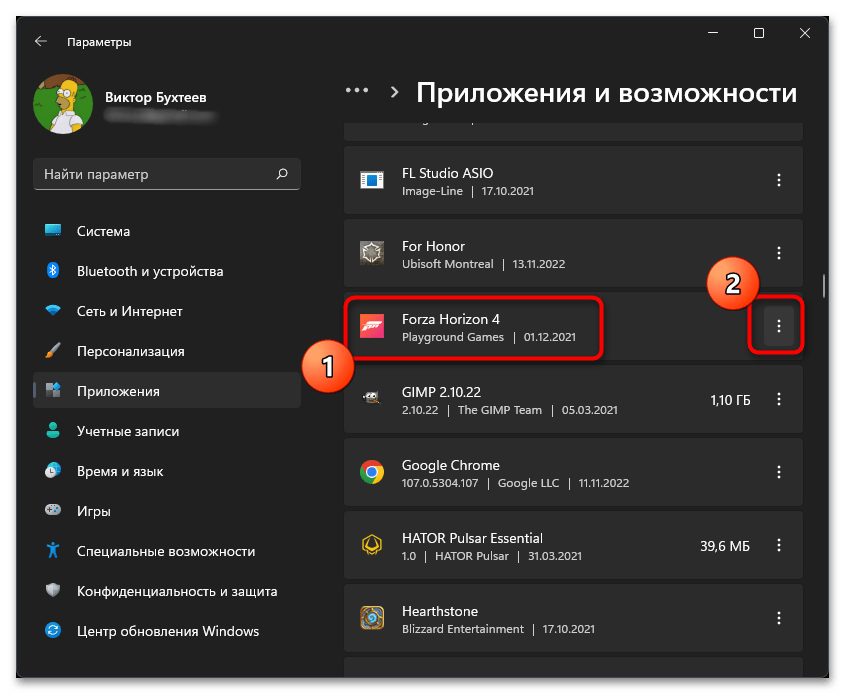
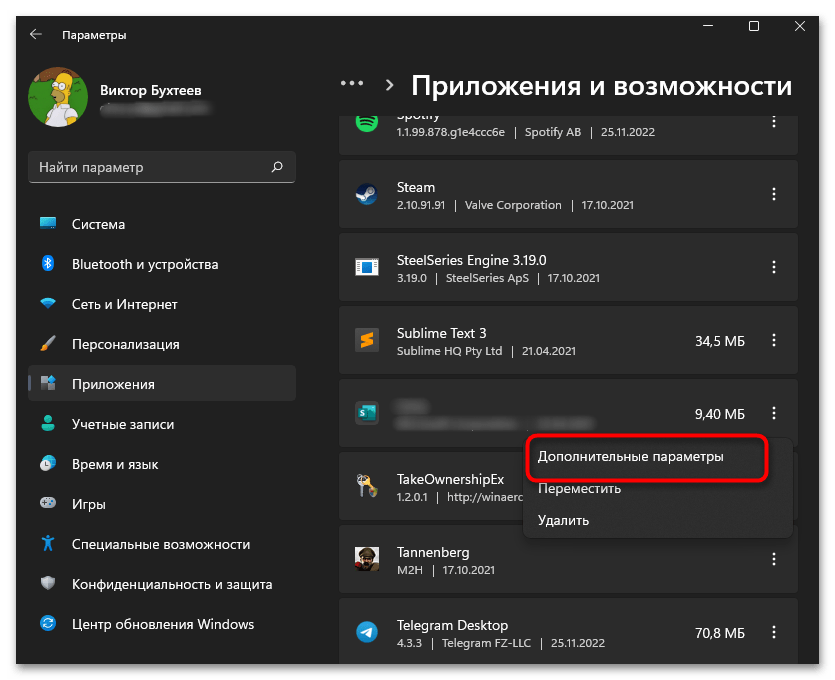
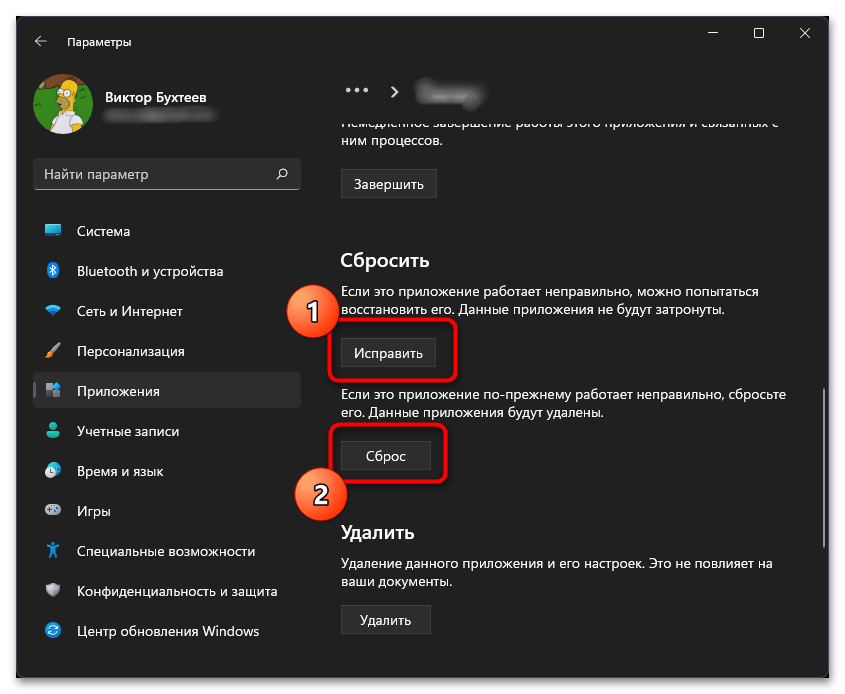
Вариант 2: При запуске через Steam
Если вы купили игру через Стим, то тоже можете проверить целостность локальных файлов и по необходимости исправить их, задействовав стандартное средство лаунчера. Давайте более детально разберем процесс его поиска и использования.
- Откройте Steam, перейдите на вкладку «Библиотека», отыщите в списке «Forza Horizon 4» и нажмите левой кнопкой мыши по игре.
- На ее странице в библиотеке вас интересует кнопка с шестеренкой, которая вызовет меню взаимодействия.
- Через него перейдите в «Свойства».
- Выберите категорию «Локальные файлы» и нажмите кнопку «Проверить целостность локальных файлов». Forza Horizon 4 занимает 80 ГБ места на диске, поэтому процесс анализа может занять много времени. Ожидайте его конца и попробуйте снова запустить гонки.
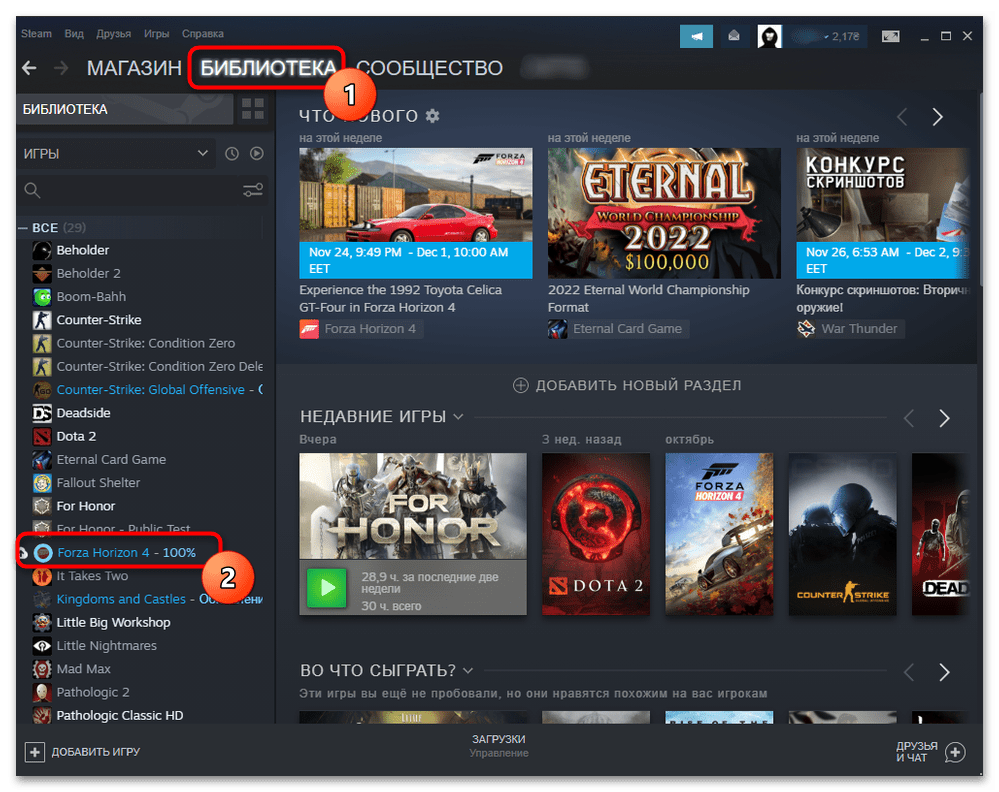
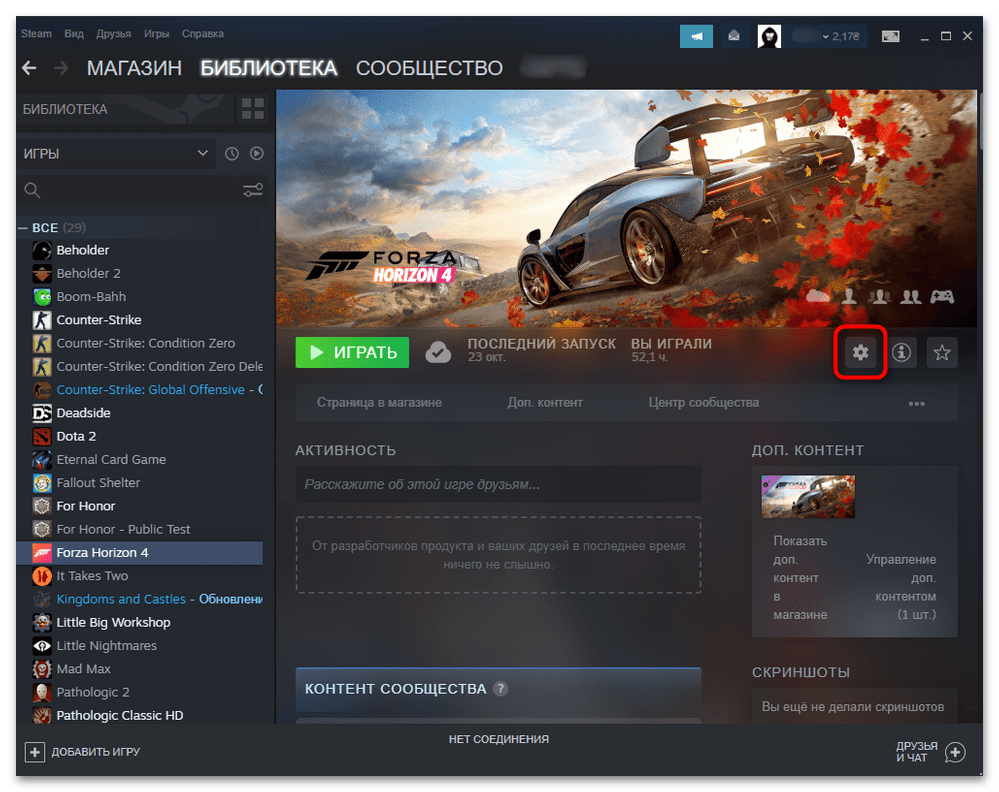
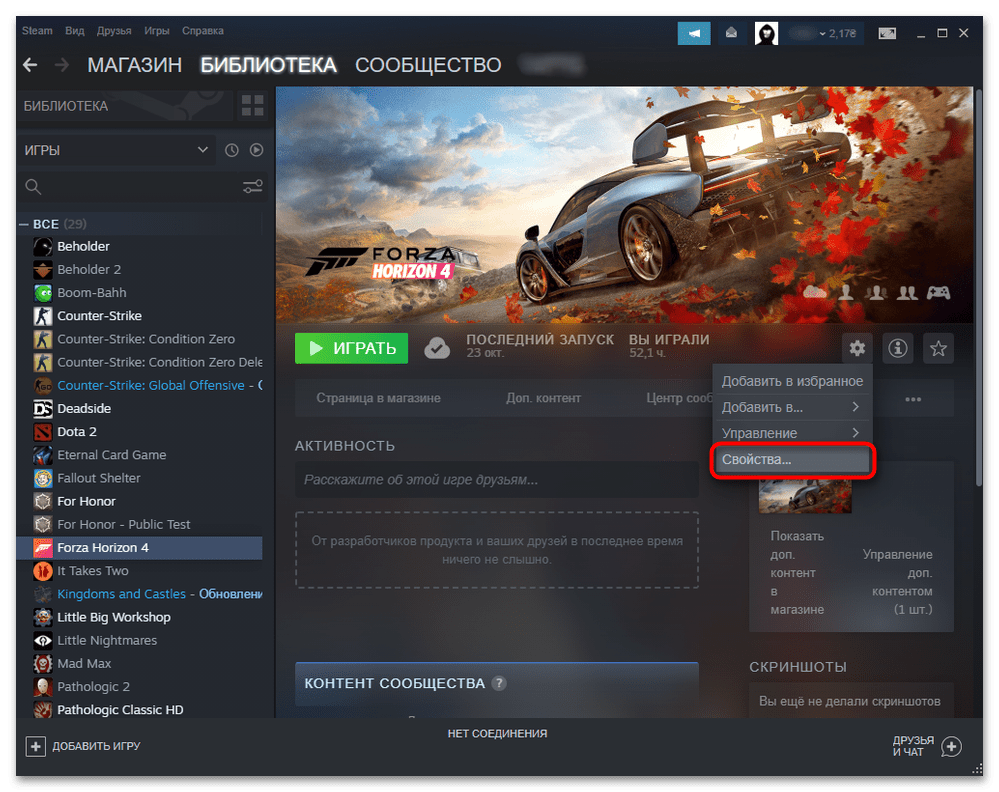
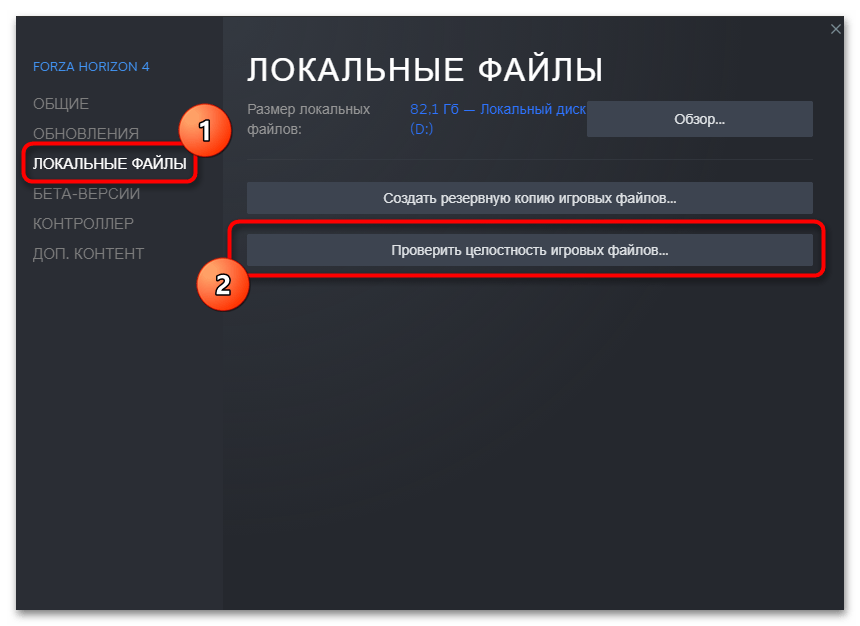
Способ 3: Установка недостающих компонентов Xbox
Следующий метод подразумевает обращение к приложению Xbox, которое по умолчанию установлено в Windows 11 и используется для покупки и запуска различных игр. Вам важно просто запустить это приложение и посмотреть, есть ли в нем уведомления о необходимости установки дополнительных служб или вспомогательных компонентов, которые могут быть обязательными для запуска игр, в том числе и Forza Horizon 4.
- Откройте меню «Пуск» и через поиск отыщите приложение «Xbox», затем запустите его.
- Если на экране сразу появилось уведомление о необходимости скачать Игровые службы или другие компоненты, запустите их загрузку и установку.
- Ожидайте окончания скачивания, не закрывая лаунчер. На экране должно появиться уведомление об успешной загрузке, а предупреждения в блоке слева исчезнут. После этого переходите к запуску гоночного симулятора и проверьте, откроется ли он на этот раз.
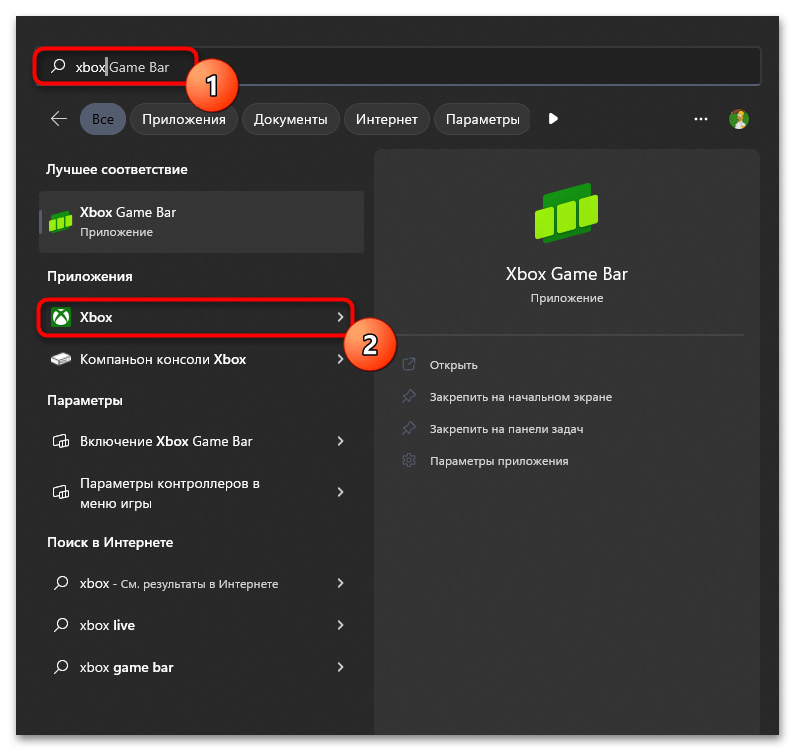
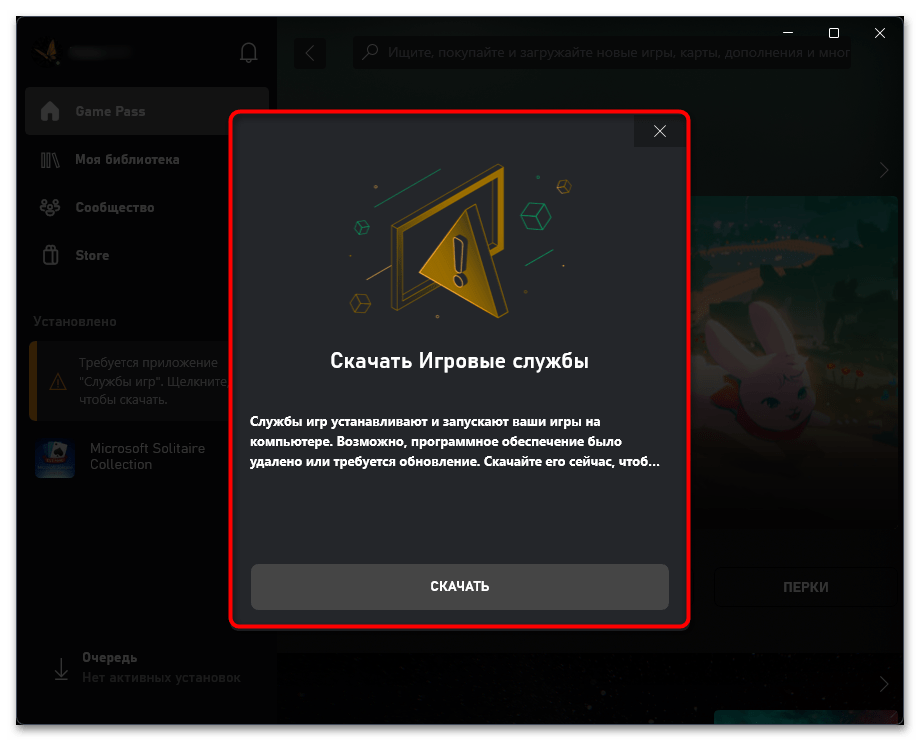
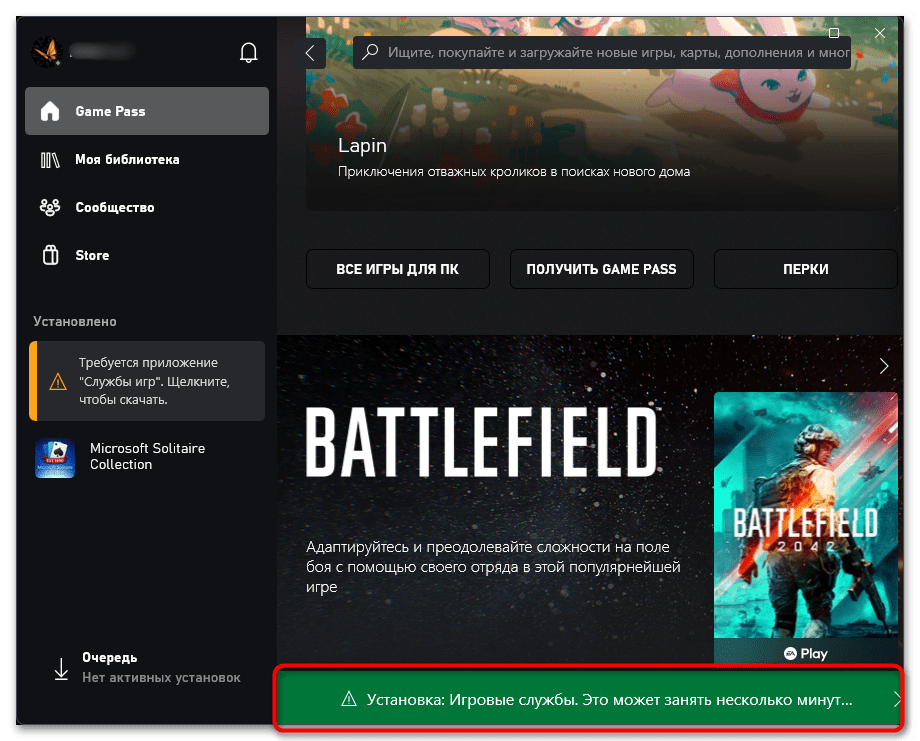
Способ 4: Обновление драйвера видеокарты
В некоторых случаях проблемы с запуском Forza Horizon 4 вызваны отсутствием актуальной версии драйвера видеокарты, установленной в вашем компьютере. Обычно в таких случаях на несколько секунд появляется заставка игры, а затем пропадает, и все ее процессы завершаются. Вам понадобится выбрать любой метод поиска и инсталляции графических драйверов, проверить обновления и установить новые файлы, если такие будут найдены.
Подробнее: Обновление драйвера видеокарты в Windows 11
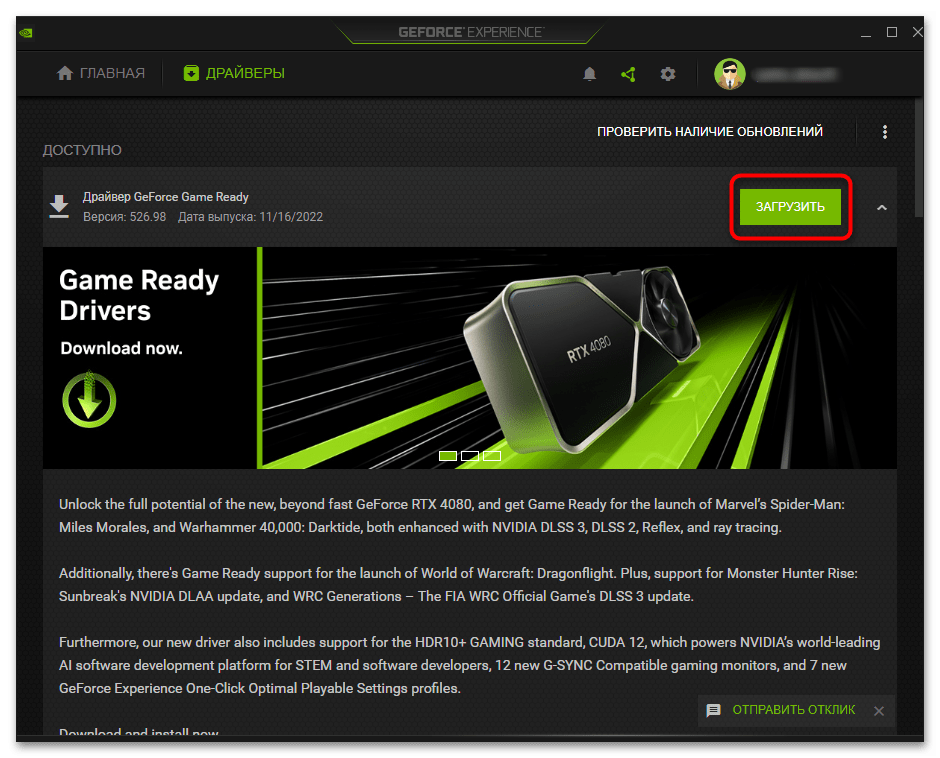
Способ 5: Повторная авторизация (если открывается стартовое меню)
В некоторых случаях загрузка Forza Horizon 4 доходит до стартового меню, но при нажатии «Продолжить» игра закрывается или появляется уведомление о невозможности установить связь с серверами. Чаще всего это бывает, когда вы не запускали симулятор довольно долгое время и по каким-то причинам определение учетной записи постоянно является неудачным. Вам понадобится выполнить повторную авторизацию, которая выглядит так:
- После открытия стартового меню нажмите кнопку «Выйти из учетной записи».
- Подтвердите данное действие, выбрав вариант «ДА».
- Вы будете уведомлены о том, что активный профиль изменился и требуется перезагрузка игры. Просто нажмите Enter для выхода и повторного запуска.
- При следующей загрузке появится дополнительное окно Xbox, в котором понадобится щелкнуть по «Войти».
- Авторизуйтесь в своей учетной записи Майкрософт, которую ранее привязывали для игры в Форзу.
- После успешного входа появится кнопка «Начнем», которую следует нажать для продолжения загрузки игры.
- В стартовом меню нажмите «Продолжить» и проверьте, запустится ли кампания вместе с сетевыми функциями на этот раз.
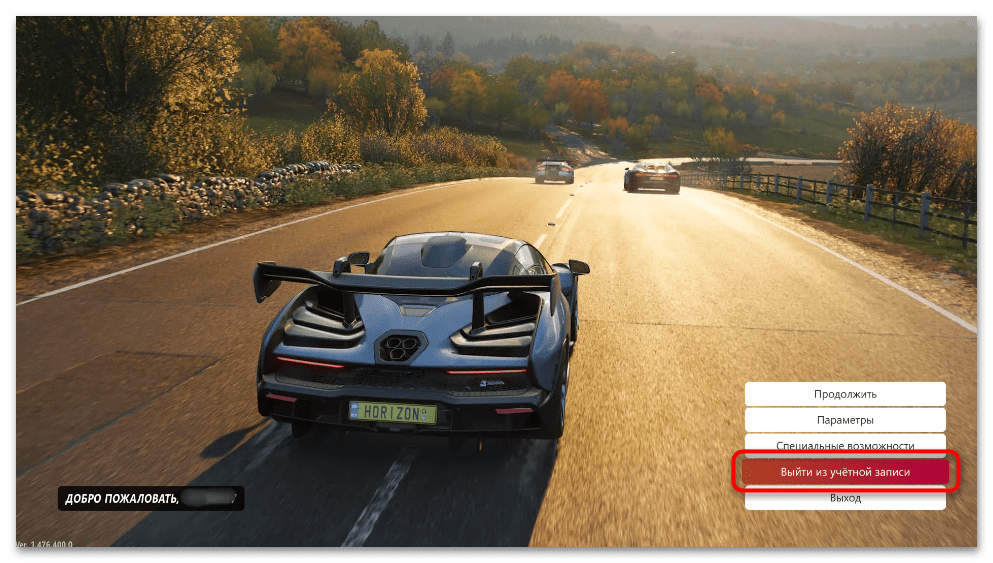
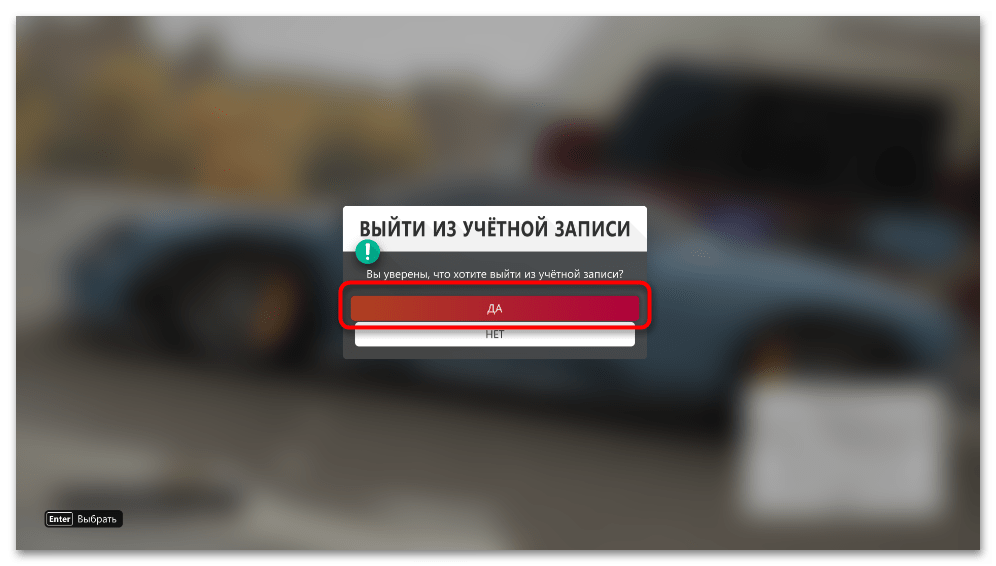
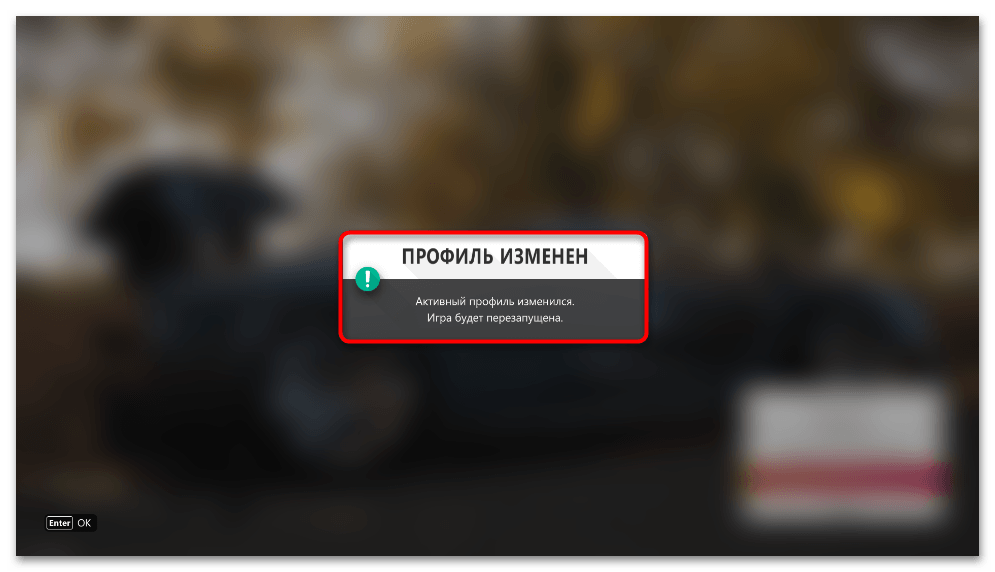
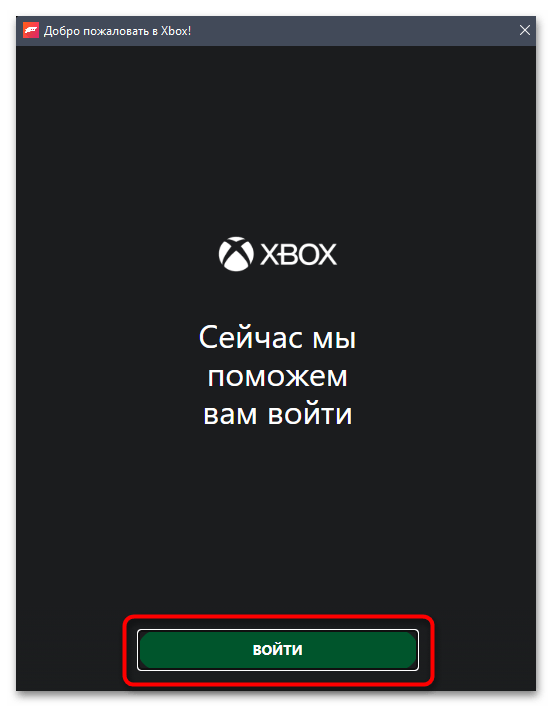
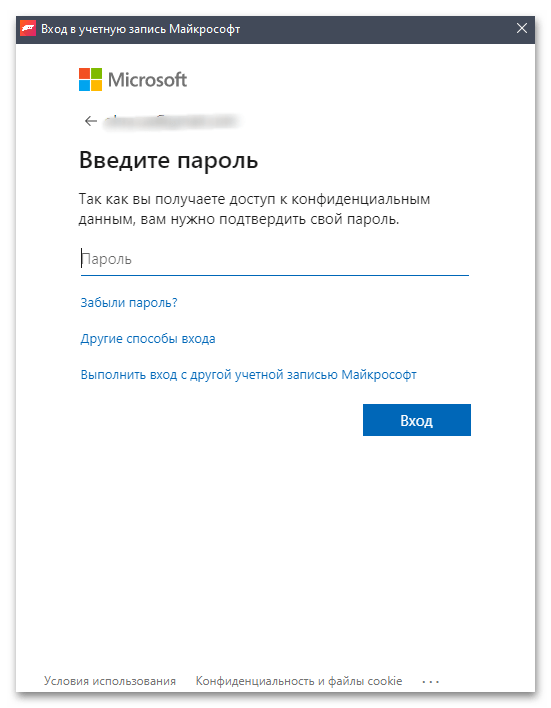
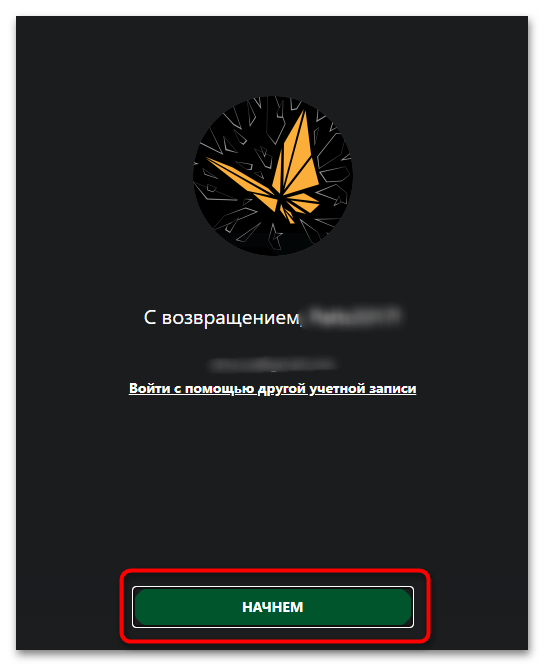
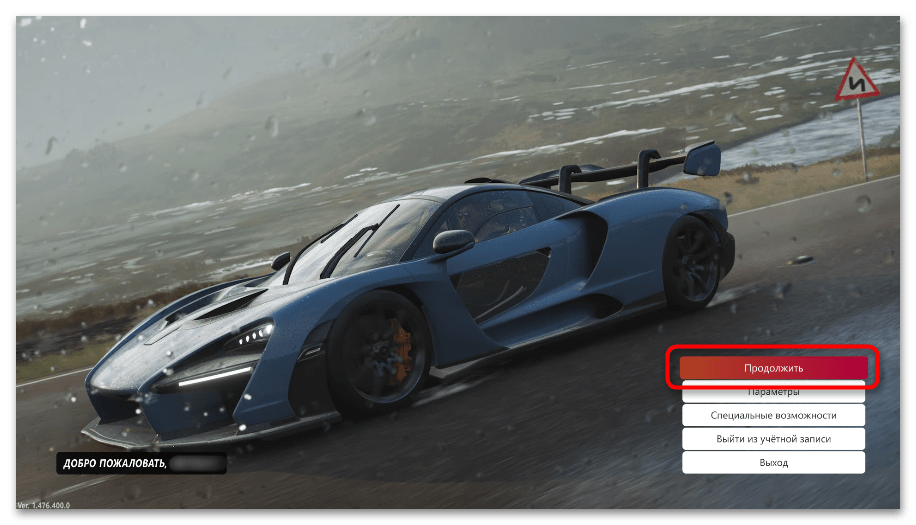
Способ 6: Управление режимом игры
Последний метод решения проблемы с запуском Форзы 4 не такой эффективный, как предыдущие, но его стоит выполнить, если ничего из выполненного не принесло должного результата. Он заключается в управлении игровым режимом в Windows 11, то есть его понадобится отключить, если он сейчас активен, и включить — если отключен.
- Откройте меню «Пуск» и перейдите в «Параметры».
- На панели слева выберите раздел «Игры» и перейдите в «Игровой режим».
- Найдите переключатель «Режим игры» и перетащите его в другое состояние, отключая или включая.
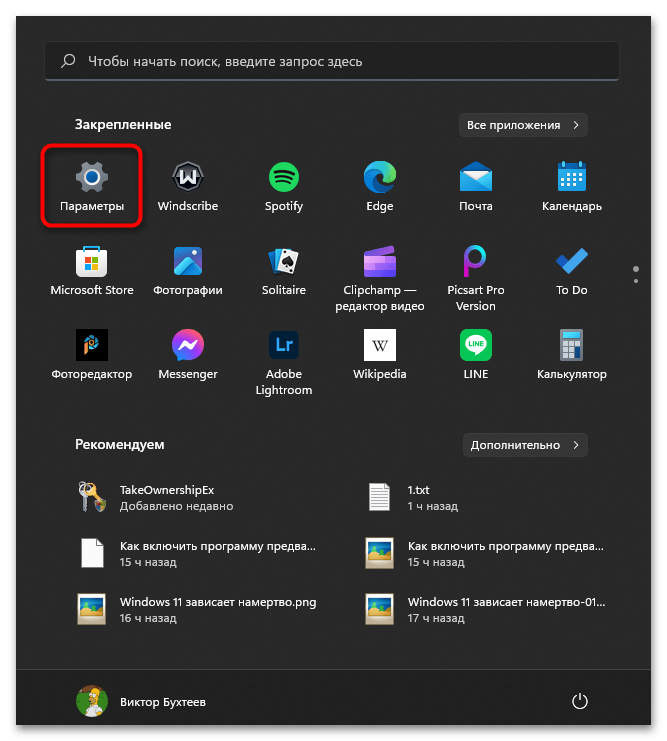
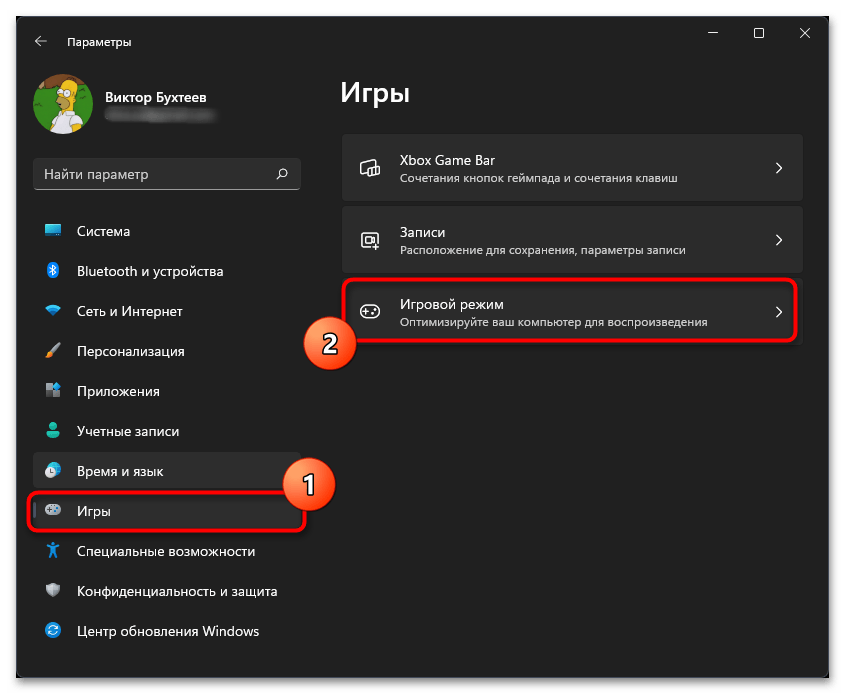
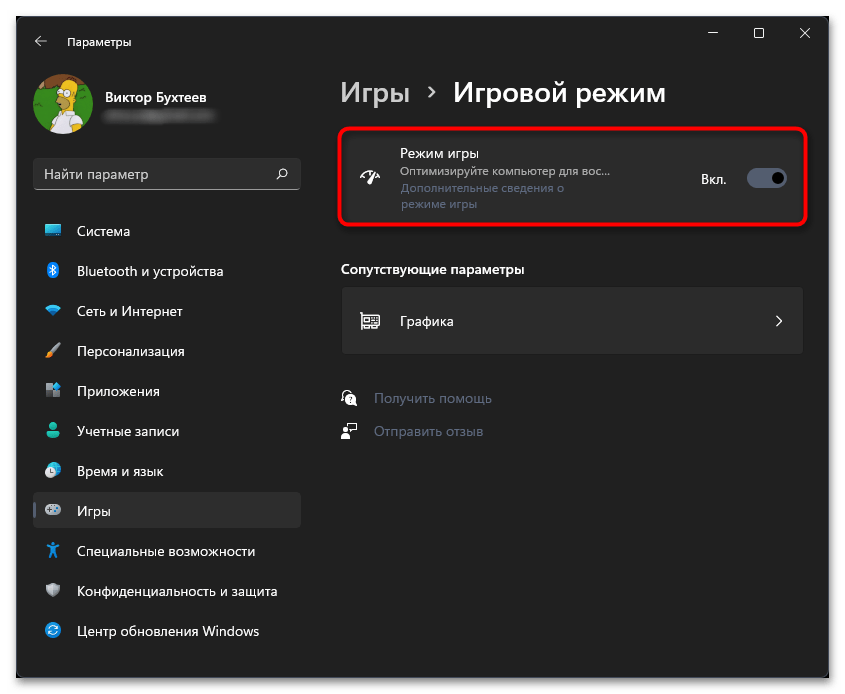
Если проблема с работой Forza Horizon 4 в Windows 11 так и не решена, единственным выходом из ситуации будет полная переустановка игры. Для этого найдите ее в используемом лаунчере, выполните удаление и повторно установите все файлы.
 Наша группа в TelegramПолезные советы и помощь
Наша группа в TelegramПолезные советы и помощь
 lumpics.ru
lumpics.ru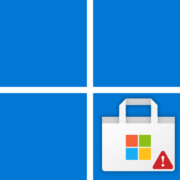
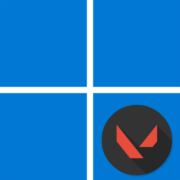
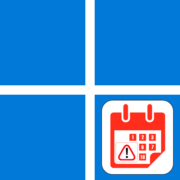
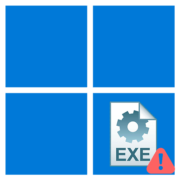
а что делать если нет этой кнопки?